Microsoft Excelでオートフィルターを使用している間昇順および降順で並べ替える方法
この記事では、Excelで並べ替える方法を学習します。
並べ替えは、Microsoft Excelでアイテムを体系的に配置するプロセスであり、2つの一般的でありながら明確な意味があります。
。順序付け:AからZ、またはその逆、最小値から最大値、またはその逆などの基準で並べ替えられた順序でアイテムを整理します。
。分類:色や値の基準に基づいて並べ替えるなど、同様のプロパティを持つアイテムをグループ化します。
Microsoft Excelでは、特定の並べ替え順序ルールに従ってAutoFilter並べ替えのデータを使用してデータを並べ替えることができます。
例を使用して、Excelでデータを並べ替える方法を理解しましょう
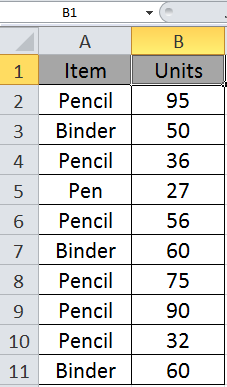
ここには、ItemとUnitsの2つの列があります。
アイテムとユニットを並べ替えまたはフィルタリングする必要があります。したがって、これら2つのセルA1とB1を選択します。
[ホーム]> [並べ替えとフィルター]> [フィルター]をクリックするか、ショートカットキーCtrl + Shift + Lを使用します。
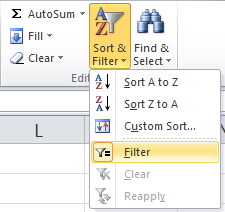
これで、次のようなテーブルが表示されます
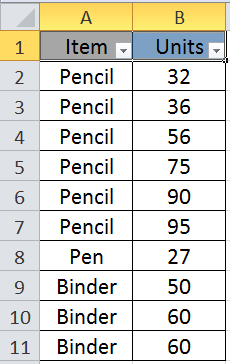
まず、列を昇順、つまり最小から最大の順に並べ替えます。
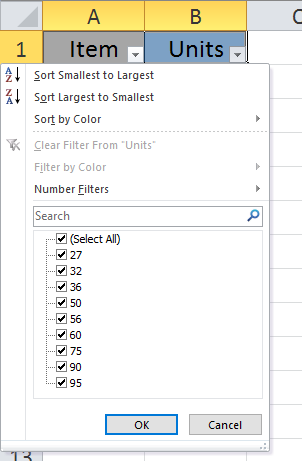
最小から最大を選択すると、Excelの並べ替えテーブルが作成されます。
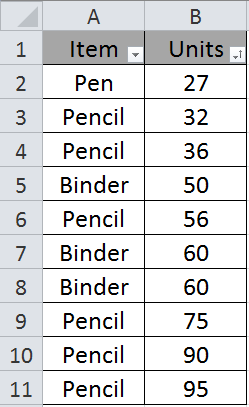
ご覧のとおり、単位列はAからZ、つまり昇順で並べ替えられています。
次に、アイテムの列を降順、つまりZからAに並べ替え、前の変更を保持します。
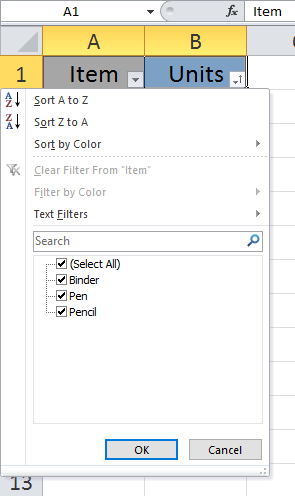
[ZをAに並べ替え]を選択し、[OK]をクリックします。
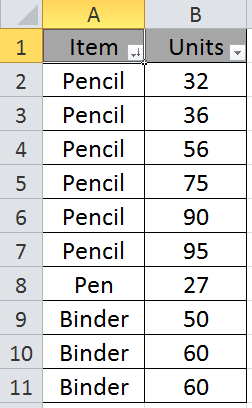
ご覧のとおり、テーブルは並べ替えられています。並べ替えは、ユーザーがExcel 2016、2013、2010のデータを表示するのに役立ちます。並べ替えとフィルタリングに関するその他の記事については、こちらをご覧ください。
[並べ替えとフィルター]オプションを理解していただければ幸いです。並べ替えとフィルターのクエリを記述してください。私たちはあなたを助けるでしょう。
関連記事:
link:/ Tips-how-to-delete-only-filtered-rows-without-deleting-the-hidden-rows-in-microsoft-excel-2010-2013 [Excelでフィルター処理された行のみを削除する方法]
link:/ Tips-7-ways-to-use-advance-filter [ExcelでAdvanceFilterを使用する7つの方法]
`link:/ other-qa-formulas-count-filtered-cells-using-subtotal [ExcelでSUBTOTAL関数を使用してフィルター処理されたセルをカウントする方法|その他のQ&A式] `
人気の記事:
link:/ forms-and-functions-introduction-of-vlookup-function [ExcelでVLOOKUP関数を使用する方法]
link:/ Tips-countif-in-microsoft-excel [Excel2016でCOUNTIF関数を使用する方法]
link:/ excel-formula-and-function-excel-sumif-function [ExcelでSUMIF関数を使用する方法]